Przesyłanie formularzy na stronach WordPress często kończy się prostym komunikatem „sukces”, ale istnieje sprytniejszy sposób na utrzymanie zaangażowania użytkowników. Jednym z naszych ulubionych trików w WPBeginner jest przekierowywanie użytkowników na konkretną stronę po przesłaniu formularza.
Na przykład, możesz przekierować użytkowników na stronę z Twoimi najpopularniejszymi postami lub zaprosić ich do dołączenia do Twojej grupy na Facebooku. Zamiast ślepego zaułka, kierujesz odwiedzających do swoich najcenniejszych treści lub przestrzeni społecznościowych.
Ponadto z własnego doświadczenia wiemy, jak może to pomóc w rozbudowie list e-mailowych, zwiększeniu liczby obserwujących w mediach społecznościowych i utrzymaniu użytkowników przeglądających Twoją witrynę.
W tym samouczku pokażemy Ci, jak skonfigurować niestandardowe przekierowania formularzy w WordPress. Zamień standardowe przesłanie formularza w szansę na głębsze zaangażowanie! 🔁

Dlaczego przekierowywać użytkowników po przesłaniu formularza?
Kiedy użytkownik przesyła formularz na Twojej stronie, wielu właścicieli firm może myśleć, że to koniec procesu. Jednak możesz użyć formularzy WordPress, aby zwiększyć zaangażowanie użytkowników na Twojej stronie internetowej i uzyskać jeszcze więcej konwersji.
Na przykład, po przesłaniu formularza możesz skierować użytkowników na stronę z podziękowaniem i wyświetlić swoje najlepiej konwertujące artykuły. W ten sposób możesz uzyskać więcej wyświetleń swoich najlepszych treści i zwiększyć sprzedaż.
W sklepie internetowym możesz sprzedawać produkty i oferować zachęty, takie jak rabaty i darmowa wysyłka, gdy odwiedzający prześle formularz.
Możesz nawet przekierować użytkowników na stronę, z której mogą pobrać darmowy zasób po przesłaniu formularza. Na przykład, możesz utworzyć lead magnet, gdzie ludzie mogą wypełnić formularz w zamian za darmowy zasób, taki jak e-book, podcast, plik multimedialny lub PDF.
Mając to na uwadze, zobaczmy 4 różne sposoby, w jakie możesz łatwo przekierować użytkowników po wysłaniu formularza w WordPress. Po prostu kliknij poniższe linki, aby przejść do preferowanej sekcji:
- Wskazówka 1: Przekieruj użytkowników po przesłaniu formularza w WordPress
- Wskazówka 2: Przekieruj użytkowników na podstawie ich odpowiedzi po przesłaniu formularza
- Wskazówka 3: Przekieruj użytkowników po wysłaniu komentarza w WordPress
- Wskazówka 4: Przekieruj użytkowników po przesłaniu formularza rejestracyjnego
- Dodatkowa wskazówka: Śledź przekierowania jako konwersje w Google Analytics 📊
- Samouczek wideo
Zacznijmy!
Wskazówka 1: Przekieruj użytkowników po przesłaniu formularza w WordPress
Najprostszym sposobem przekierowania użytkowników po wypełnieniu formularza jest użycie WPForms. Jest to najlepsza wtyczka formularzy kontaktowych dla WordPress i ponad 6 milionów profesjonalistów używa jej do tworzenia różnych typów formularzy na swoich stronach internetowych, w tym my.
✋ W rzeczywistości używamy WPForms do wyświetlania formularzy kontaktowych i zarządzania prośbami o migrację strony, między innymi. To było wspaniałe doświadczenie i powinieneś zapoznać się z naszą pełną recenzją WPForms, aby dowiedzieć się, dlaczego gorąco je polecamy!

WPForms posiada wbudowane ustawienie, które pozwala wybrać, czy chcesz wyświetlić wiadomość z podziękowaniem, konkretną stronę, czy przekierować użytkowników na inny adres URL. Dodatkowo otrzymujesz kreator formularzy metodą przeciągnij i upuść, aby łatwo dostosować swój formularz.
W tym samouczku użyjemy wersji WPForms Lite, ponieważ jest ona bezpłatna, a przekierowanie użytkowników po wysłaniu formularza zajmuje tylko kilka kliknięć. Dostępna jest również wersja WPForms Pro, która oferuje ponad 2000 gotowych szablonów formularzy, opcje dostosowywania i potężne dodatki.
Możesz również użyć sztucznej inteligencji, aby przyspieszyć proces tworzenia formularzy. Po prostu podaj kreatorowi formularzy AI opis, a on stworzy formularz w ciągu zaledwie kilku sekund.
Najpierw musisz zainstalować i aktywować wtyczkę WPForms. Więcej szczegółów znajdziesz w naszym przewodniku jak zainstalować wtyczkę WordPress.
Po aktywacji zobaczysz stronę powitalną WPForms w swoim panelu WordPress. Kliknij przycisk „Utwórz swój pierwszy formularz”.

Następnie możesz wybrać, jak chcesz tworzyć swoje formularze – za pomocą AI, od zera, czy wybierając gotowy szablon.
W tym samouczku skorzystamy z szablonu.
Zacznijmy od wpisania nazwy formularza na górze. Następnie najedź kursorem na dowolny szablon i kliknij przycisk „Użyj szablonu”, aby go wybrać. Na przykład wybierzemy szablon „Prosty formularz kontaktowy”.
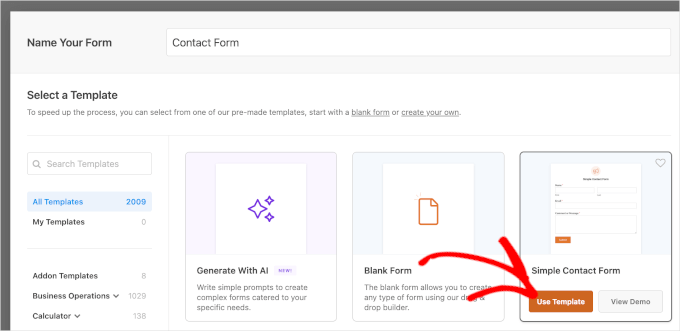
Po wybraniu szablonu uruchomi się kreator formularzy WPForms.
Tutaj możesz dostosować swój formularz i dodać nowe pola z menu po lewej stronie. Po prostu przeciągnij i upuść pola, które chcesz dodać. Następnie możesz zmienić ich kolejność według własnych upodobań.

Jeśli chcesz dodać zaawansowane pola, takie jak adres URL strony internetowej, numer telefonu, adres, opcję przesyłania plików i inne, zalecamy uaktualnienie do licencji WPForms Pro.
Możesz również dalej dostosowywać istniejące pola w szablonie. Aby uzyskać więcej informacji, zapoznaj się z naszym przewodnikiem jak utworzyć formularz kontaktowy w WordPress.
Skonfiguruj adres URL przekierowania po przesłaniu formularza
Po dostosowaniu formularza kontaktowego przejdź do Ustawienia » Potwierdzenia w kreatorze formularzy.
W ustawieniu Typ potwierdzenia kliknij menu rozwijane i wybierz opcję „Przejdź do adresu URL (Przekieruj)”.

Następnie po prostu wprowadź link w polu „Adres URL przekierowania potwierdzenia” i określ, gdzie chcesz przekierować użytkowników po przesłaniu formularza.
Jak osadzić formularz w WordPressie
Po dodaniu adresu URL przekierowania, następnym krokiem jest osadzenie formularza na swojej stronie internetowej.
Kliknij przycisk „Zapisz” u góry, aby zapisać ustawienia formularza, a następnie kliknij przycisk „Osadź” obok niego.

WPForms zapyta teraz, czy chcesz osadzić formularz na istniejącej stronie, czy na nowej stronie.
W tym samouczku wybierzemy opcję „Utwórz nową stronę”.

Następnie musisz wprowadzić nazwę dla swojej nowej strony.
Po wpisaniu nazwy po prostu kliknij przycisk „Let’s Go”.

Wtyczka automatycznie doda Twój formularz do edytora treści WordPress w bloku WPForms.
Gdy będziesz gotowy, po prostu kliknij przycisk „Opublikuj” na górze.

Wskazówka 2: Przekieruj użytkowników na podstawie ich odpowiedzi po przesłaniu formularza
WPForms pozwala również na ustawienie logiki warunkowej, która automatycznie przekierowuje użytkowników na różne strony w zależności od ich odpowiedzi podczas przesyłania formularza.
Na przykład, powiedzmy, że masz różne zespoły, które zajmują się pytaniami wysyłanymi przez użytkowników, takie jak rozliczenia, wsparcie techniczne i ogólne zapytania. Na podstawie wyboru, którego użytkownik dokona w formularzu, możesz przekierować go do określonego adresu URL związanego z jego potrzebami.
Pamiętaj, że do korzystania z funkcji logiki warunkowej potrzebna jest licencja WPForms Pro. Otrzymujesz również więcej pól formularza do dodania do szablonu i możesz używać dodatków, takich jak User Journey, aby zobaczyć, jak ludzie wchodzą w interakcję z Twoimi formularzami.
Najpierw możesz dodać pole wielokrotnego wyboru, pole wyboru lub dowolne inne pole, które pozwala użytkownikom wybierać różne opcje. W naszym samouczku dodamy pole „Wielokrotny wybór”.

Następnie możesz edytować opcje w polu formularza „Wielokrotny wybór”, klikając po prostu na pola w szablonie po prawej stronie.
Na przykład, jak widać na poniższym obrazku, zmieniliśmy nazwy opcji na różne działy, które zajmowałyby się konkretnymi zapytaniami.

🧑💻 Wskazówka od eksperta: Utknąłeś? Użyj AI do automatycznego generowania wielu opcji!
Kliknij przycisk „Wygeneruj opcje” w WPForms, aby uzyskać dostęp do gotowych podpowiedzi lub wprowadzić własny pomysł.
WPForms natychmiast wygeneruje listę opcji, oszczędzając Twój czas i wysiłek!

Następnie możesz przejść do Ustawienia » Potwierdzenia w kreatorze formularzy.
Teraz kliknij przycisk „Dodaj nowe potwierdzenie”, aby skonfigurować logikę warunkową.

Następnie będziesz musiał wprowadzić nazwę dla swojego nowego przekierowania. Bądź konkretny, aby móc łatwo je śledzić.
Po zakończeniu kliknij przycisk „OK”.

W tym samouczku chcemy przekierować użytkowników do określonych stron w zależności od działu, który wybiorą w formularzu.
Najpierw możesz wybrać „Przejdź do adresu URL (Przekierowanie)” z menu rozwijanego typu potwierdzenia, a następnie wprowadzić link do odpowiedniej strony w polu „Adres URL przekierowania potwierdzenia”.

Następnie musisz kliknąć przełącznik „Włącz logikę warunkową”. Po wykonaniu tej czynności pojawią się dodatkowe opcje.
Wybierz potwierdzenie „Użyj” jeśli „Wielokrotny wybór” to „Płatność” w ustawieniach logiki warunkowej. Przekieruje to użytkowników do adresu URL zawierającego więcej informacji o płatnościach po przesłaniu formularza.
To wszystko! Po prostu zapisz formularz, a dodany wcześniej blok WPForms automatycznie przekieruje użytkowników do innego adresu URL, który ustawiłeś na podstawie ich odpowiedzi.
Następnie możesz po prostu powtórzyć ten krok dla innych opcji wielokrotnego wyboru w formularzu i utworzyć nowe powiadomienia o potwierdzeniu z logiką warunkową.
Wskazówka 3: Przekieruj użytkowników po wysłaniu komentarza w WordPress
Czy wiesz, że możesz przekierować użytkowników na różne strony, jeśli masz na swojej stronie WordPress pierwszych komentujących?
Na przykład, możesz wyświetlić prostą stronę z podziękowaniem i formularzem zapisu na listę e-mailową, a następnie poprosić użytkowników o subskrypcję Twojego newslettera po dodaniu komentarza. Podobnie, możesz przekierować ludzi na stronę z linkami do Twoich mediów społecznościowych i zwiększyć liczbę obserwujących.
Przekierowanie użytkowników po wysłaniu komentarza może również pomóc zwiększyć liczbę wyświetleń stron i konwersji. Możesz przekierować komentujących do swoich najlepszych postów na blogu, wyświetlić stronę ze specjalną ofertą lub kuponem, lub wyświetlić stronę z magnesem na leady, aby uzyskać więcej konwersji.
Najprostszym sposobem na ustawienie przekierowań komentarzy jest użycie wtyczki Comment Hacks. Więcej informacji można znaleźć w naszym przewodniku krok po kroku, jak zainstalować wtyczkę WordPress.
Pozwala wybrać, która strona ma być wyświetlana po tym, jak użytkownik po raz pierwszy zostawi komentarz.
Wszystko, co musisz zrobić, to przejść do Ustawienia » Comment Hacks w swoim panelu administracyjnym WordPress. Następnie po prostu wybierz konkretną stronę, na którą chcesz ich wysłać, z listy rozwijanej „Przekieruj do”.
Pamiętaj, aby zapisać stronę, aby zachować swoje ustawienia po zakończeniu.

Więcej szczegółów znajdziesz w naszym przewodniku jak przekierować uwagę użytkownika za pomocą przekierowania komentarza.
Wskazówka 4: Przekieruj użytkowników po przesłaniu formularza rejestracyjnego
Jeśli zezwalasz na rejestrację użytkowników na swojej stronie internetowej, przekierowywanie ludzi może być przydatne.
Na przykład, jeśli prowadzisz witrynę członkowską lub sprzedajesz kursy online, możesz przekierować użytkowników do ich obszaru konta lub pulpitu po przesłaniu formularza rejestracyjnego. W ten sposób użytkownicy mogą uzyskać dostęp do swoich plików do pobrania, kluczy licencyjnych, materiałów kursowych, programów nauczania i innych.

Dzięki MemberPress możesz łatwo ograniczyć dostęp do różnych sekcji Twojej witryny. Jest to najlepsza wtyczka członkowska dla WordPress i pozwala na ustawienie wielu poziomów członkostwa.
✋ Chcesz zobaczyć MemberPress w akcji? Używamy MemberPress do zasilania naszej darmowej strony wideo! Pomaga nam oferować 100% darmowy dostęp poprzez program członkowski wymagający rejestracji użytkownika. Przeczytaj naszą pełną recenzję MemberPress, aby uzyskać szczegółowe informacje o wtyczce.
Korzystając z MemberPress, możesz również utworzyć stronę z cennikiem, używając jednego z wbudowanych szablonów wtyczki. Jeśli niezarejestrowany użytkownik spróbuje uzyskać dostęp do ograniczonej treści, możesz przekierować go na stronę z cennikiem.
Po utworzeniu niestandardowej strony z cennikiem po prostu wprowadź adres URL w sekcji „Nieautoryzowany dostęp” w MemberPress, aby przekierować niezarejestrowanych użytkowników na stronę z cennikiem lub stronę rejestracji.

Jeśli chcesz jeszcze więcej opcji, polecamy użycie kreatora stron, takiego jak SeedProd. SeedProd to kreator stron metodą przeciągnij i upuść, który ułatwia dostosowywanie układu i wyglądu każdej strony.
✋ SeedProd to zdecydowanie najlepszy kreator stron i motywów. Nasi partnerzy biznesowi używali go do tworzenia swoich stron WordPress i uwielbiają go. Przejdź do naszej obszernej recenzji SeedProd, aby dowiedzieć się więcej o wtyczce.
Możesz dodać elementy, takie jak „Tabela cenowa”, do strony, na którą przekierowujesz użytkowników. Aby uzyskać więcej informacji, zapoznaj się z naszym przewodnikiem na temat dodawania pięknej tabeli cenowej w WordPress.

Domyślna strona rejestracji WordPress jest prosta i zawiera tylko logo oraz branding WordPress.
Możesz uczynić ją bardziej angażującą, używając szablonu SeedProd, a następnie dodając blok „Tabela cenowa”, aby utworzyć niestandardową stronę logowania i rejestracji.

Jeśli potrzebujesz pomocy, zapoznaj się z naszym przewodnikiem jak utworzyć niestandardowy formularz rejestracji użytkownika w WordPress.
Dodatkowa wskazówka: Śledź przekierowania jako konwersje w Google Analytics 📊
Jeśli Twój formularz przekierowuje do strony z podziękowaniem, możesz śledzić ją jako konwersję w Google Analytics. Pomoże Ci to zmierzyć, jak dobrze działają Twoje formularze, zwłaszcza jeśli zbierasz potencjalnych klientów lub prowadzisz kampanie reklamowe.
Zalecamy użycie MonsterInsights, aby łatwiej to skonfigurować.
✋ W WPBeginner polegamy na MonsterInsights do śledzenia kluczowych metryk witryny, w tym konwersji formularzy. Chcesz wiedzieć, jak może pomóc również Tobie? Zapoznaj się z naszą szczegółową recenzją MonsterInsights!
Dzięki dodatkowi Forms wtyczka sprawia, że przeglądanie statystyk formularzy jest bardzo proste bezpośrednio w panelu administracyjnym WordPress. Na stronie „Raport formularzy” zobaczysz:
- Współczynnik konwersji – Procent pokazujący, jak dobrze Twój formularz konwertuje
- Wyświetlenia – Ilu użytkowników wyświetliło Twój formularz
- Konwersje – Ile osób ukończyło formularz

Potrzebujesz pomocy w rozpoczęciu pracy? Sprawdź nasz pełny przewodnik po tym, jak skonfigurować śledzenie formularzy WordPress w Google Analytics.
Samouczek wideo
Wolisz samouczki wideo? Sprawdź nasz przewodnik krok po kroku, jak przekierować użytkowników po wysłaniu formularza – przygotowany przez nasz zespół wideo. Kliknij odtwarzaj i postępuj zgodnie z instrukcjami! ▶️
Mamy nadzieję, że ten artykuł pomógł Ci dowiedzieć się, jak przekierować użytkowników po przesłaniu formularza w WordPress. Możesz również zapoznać się z naszym przewodnikiem jak tworzyć formularze wielojęzyczne w WordPress oraz naszymi ekspertyzami dotyczącymi najlepszych kreatorów formularzy online.
Jeśli podobał Ci się ten artykuł, zasubskrybuj nasz kanał YouTube po samouczki wideo WordPress. Możesz nas również znaleźć na Twitterze i Facebooku.





Mrteesurez
Podziwiam możliwość automatycznego przekierowywania użytkowników do różnych adresów URL w zależności od ich odpowiedzi, co pozwala zdecydować, które treści lub adres URL są odpowiednie dla użytkownika lub docenić, że może on przeczytać więcej lub zamówić produkty.
Z niecierpliwością czekam na zakup WPForms pro, dziękuję.